Реклама
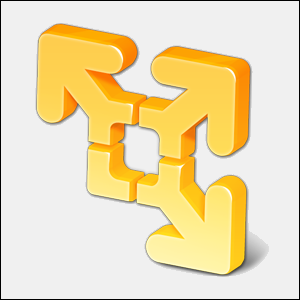 У нас повышенное внимание на VirtualBox Как использовать VirtualBox: руководство пользователяС VirtualBox вы можете легко установить и протестировать несколько операционных систем. Мы покажем вам, как настроить Windows 10 и Ubuntu Linux в качестве виртуальной машины. Прочитайте больше здесь, в MakeUseOf, и не зря. Однако VirtualBox - не единственный вариант создания и использования бесплатных виртуальных машин. VMware Player, бесплатный продукт VMware, ничуть не уступает VirtualBox для многих пользователей. Вы можете даже предпочесть его VirtualBox.
У нас повышенное внимание на VirtualBox Как использовать VirtualBox: руководство пользователяС VirtualBox вы можете легко установить и протестировать несколько операционных систем. Мы покажем вам, как настроить Windows 10 и Ubuntu Linux в качестве виртуальной машины. Прочитайте больше здесь, в MakeUseOf, и не зря. Однако VirtualBox - не единственный вариант создания и использования бесплатных виртуальных машин. VMware Player, бесплатный продукт VMware, ничуть не уступает VirtualBox для многих пользователей. Вы можете даже предпочесть его VirtualBox.
Если вы не уверены, что такое виртуальная машина, обязательно прочитайте Что такое виртуальная машина? Что такое виртуальная машина? Все, что Вам нужно знатьВиртуальные машины позволяют запускать другие операционные системы на вашем текущем компьютере. Вот что вы должны знать о них. Прочитайте больше . Мы также рассмотрели список творческих применений для виртуальных машин 5 творческих применений для виртуальной коробки, которую вы, вероятно, никогда не рассматривали Попробуйте Android, Windows 8, любой живой CD и многое другое на своем компьютере, не испортив загрузчик (или, что еще хуже). С VirtualBox легко, если вы думаете творчески. VirtualBox дает вам простой способ ... Прочитайте больше . Вы можете даже превратить ваш текущий компьютер в виртуальную машину Преврати свой старый критически важный ПК в виртуальную машину, прежде чем она умретЕсли у вас старый компьютер, на котором установлено важное программное обеспечение, один из лучших способов дать этому программу новую жизнь - полностью отключить аппаратное обеспечение - вы можете преобразовать свой существующий ... Прочитайте больше так что вы будете иметь к нему доступ даже после его смерти.
Игрок против рабочая станция
VMware Player работает на Windows и Linux. VMware Player для Mac OS X отсутствует - VMware предпочитает, чтобы люди использовали их платную программу виртуализации Mac - VMware Fusion. (Конечно, если вы пользователь Mac, вы всегда можете использовать VirtualBox бесплатно.)
Плеер изначально задумывался как базовый продукт для домашних пользователей. Хотя первая версия даже не позволяла вам создавать свои собственные виртуальные машины, VMware Player со временем расширил свои возможности. Теперь он включает в себя возможность создавать виртуальные машины, устанавливать гостевые операционные системы и управлять своими виртуальными машинами. Вы можете изменить аппаратное обеспечение виртуальных машин, хотя платная рабочая станция VMware предлагает больше настроек. Если вы предпочитаете не делать грязную работу самостоятельно, вы можете скачать «виртуальные устройства» Как быстро и бесплатно попробовать Wordpress, Joomla и многое другое на виртуальной машине с BitnamiМы уже говорили о настройке локального сервера, но процесс все еще довольно сложный и если вы пытаетесь запустить его в Windows, возникает много изюминок и несовместимостей, которые ни к чему не приводят но... Прочитайте больше - предварительно созданные виртуальные машины вы найдете в Интернете.
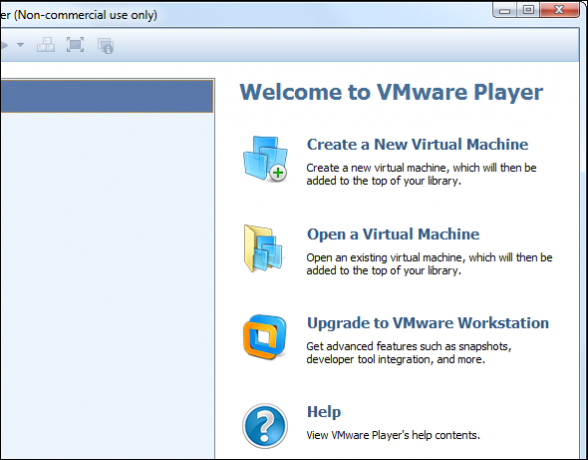
Плеер также включает в себя возможность перетаскивать файлы на виртуальные машины и с них, чтобы легко обмениваться ими, включить 3D-ускорение, использовать «режим Unity» для сделать окна из виртуальной машины частью рабочего стола вашей операционной системы Бесперебойный режим VirtualBox: объединение двух операционных систем в один рабочий стол Прочитайте больше и делать большинство других вещей, которые обычный домашний пользователь хотел бы делать с виртуальными машинами.
Так в чем же подвох? VMware Player можно использовать только в некоммерческих целях. Также отсутствует возможность создавать «снимки» и «клоны» виртуальной машины. Некоторые из более сложных аппаратных настроек также недоступны. Однако, если вы домашний пользователь, который никогда не использует эти функции в VirtualBox, вы можете попробовать Player.
Почему VMware Player?
Учитывая, что VirtualBox имеет больше функций на бумаге, зачем кому-то использовать VMware Player? Это анекдотично, но я обнаружил, что VMware Player проще в использовании, более совместим и в прошлом меньше глючил. Я также обнаружил, что такие функции, как перетаскивание файлов и подключение USB-устройств, легче настраивать в VMware. Интерфейс немного чище, чем у VirtualBox, хотя он предлагает несколько меньше функций.
VMware Player также имеет несколько приятных функций, которых нет у VirtualBox. Простая установка экономит ваше время, автоматически выполняя автоматическую установку, когда вы начинаете установку признанной операционной системы. Например, если вы устанавливаете Windows 7 Windows 7: полное руководствоЕсли вы боитесь перейти с Vista или XP, потому что чувствуете, что это совершенно не то, к чему вы привыкли, вам следует прочитать это новое руководство. Прочитайте больше В виртуальной машине VMware задаст вам несколько вопросов в начале установки, а затем завершит установку самостоятельно, автоматически отвечая на вопросы по мере необходимости.
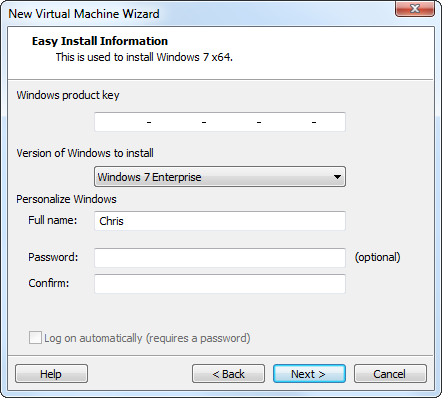
Если вас устраивает VirtualBox, это нормально, но если у вас возникли проблемы, вы можете попробовать использовать VMware Player. Мы не видели каких-либо жестких критериев сравнения двух. Возможно, что тот, который быстрее, стабильнее и лучше в целом, будет зависеть от используемого вами оборудования и операционных систем.
Использование VMware Player
Использовать VMware Player просто. Нажмите ссылку «Создать виртуальную машину» в приложении, и вам будет предложено установить установочный диск или файл ISO Что такое ISO-файлы и как их можно бесплатно создавать, использовать и записывать в Windows 7Файлы ISO могут быть созданы с любого CD или DVD, который у вас есть. Их называют «образы дисков», потому что они являются точным изображением диска. Файл ISO содержит точное представление ... Прочитайте больше . Если VMware Player распознает диск и знает, какую операционную систему вы устанавливаете, он использует Easy Install для быстрой установки операционной системы. Введите информацию и, как только вы начнете, Alt + Tab Получите больше от Windows 7 Переключение приложений ALT + TAB: хитрости, о которых вы не зналиAlt + Tab - это больше, чем просто нажатие Alt + Tab для переключения между окнами. Существуют различные скрытые сочетания клавиш, которые делают переключатель Alt + Tab более быстрым и простым в использовании. Есть также способы ... Прочитайте больше Выйдите из VMware Player или оставьте компьютер ненадолго - VMware Player самостоятельно выполнит установку. Если Easy Install не поддерживается, вы можете нормально установить операционную систему.
Перед началом установки вы сможете настроить виртуальное оборудование, которое использует VMware Player. Тем не менее, VMware Player попытается выбрать лучшие настройки самостоятельно, поэтому вы можете оставить настройки по умолчанию в покое.
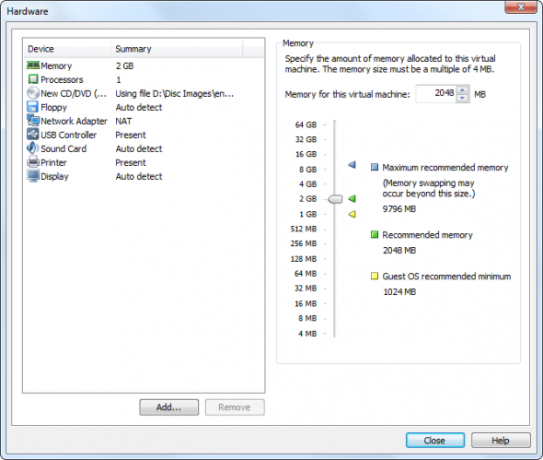
Установленные вами операционные системы появятся в списке в главном окне VMware Player. Вы можете дважды щелкнуть виртуальную машину, чтобы запустить ее, как и в случае с другими программами виртуальной машины. Вы также можете изменить параметры аппаратного обеспечения виртуальной машины, хотя многие параметры можно изменить, только если виртуальная машина полностью выключена.
VMware Player имеет довольно простой интерфейс - вы можете использовать опции на панели инструментов, чтобы активировать полноэкранный режим, включить режим Unity (где окно виртуальной машины появится прямо на главном рабочем столе), подключите и отключите USB-устройства от виртуальной машины, и Больше.

VMware Player и VirtualBox оба перечислены на наша лучшая страница программного обеспечения для Windows Лучшее программное обеспечение для ПК на вашем компьютере с WindowsХотите лучшее программное обеспечение для ПК для вашего компьютера с Windows? Наш обширный список собирает лучшие и самые безопасные программы для всех нужд. Прочитайте больше где мы собираем лучшие приложения, которые мы находим для Windows. Взглянуть!
Какую программу виртуальной машины вы предпочитаете? Используете ли вы VMware Player, VirtualBox или что-то еще? Оставьте комментарий, чтобы поделиться своим любимым и что делает его лучшим.
Крис Хоффман (Chris Hoffman) - технический блогер и технологический наркоман, живущий в Юджине, штат Орегон.